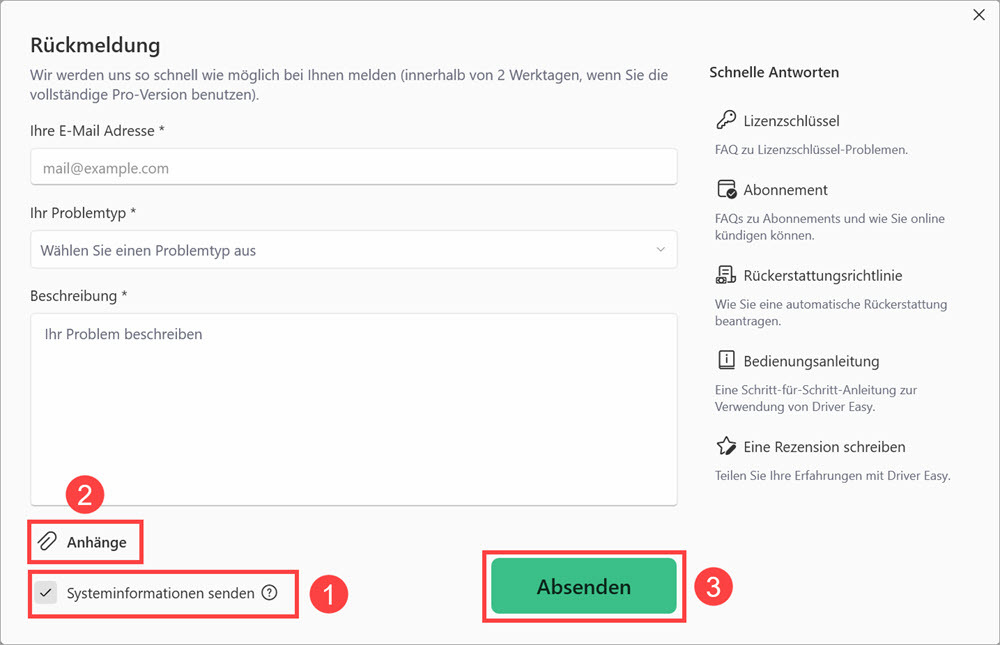Wenn Sie Proxy / VPN auf Ihrem Computer verwenden, überprüfen Sie bitte, ob der Proxy / VPN die richtigen Einstellungen hat und stellen Sie sicher, dass Ihr Computer nach der Nutzung des Proxy / VPN auf Websites zugreifen kann.
Wenn Sie den Proxy in Driver Easy verwenden, überprüfen Sie bitte, ob die Proxy-Einstellungen korrekt sind. Folgen Sie den unteren Schritten:
1) Klicken Sie in Driver Easy auf Einstellungen.
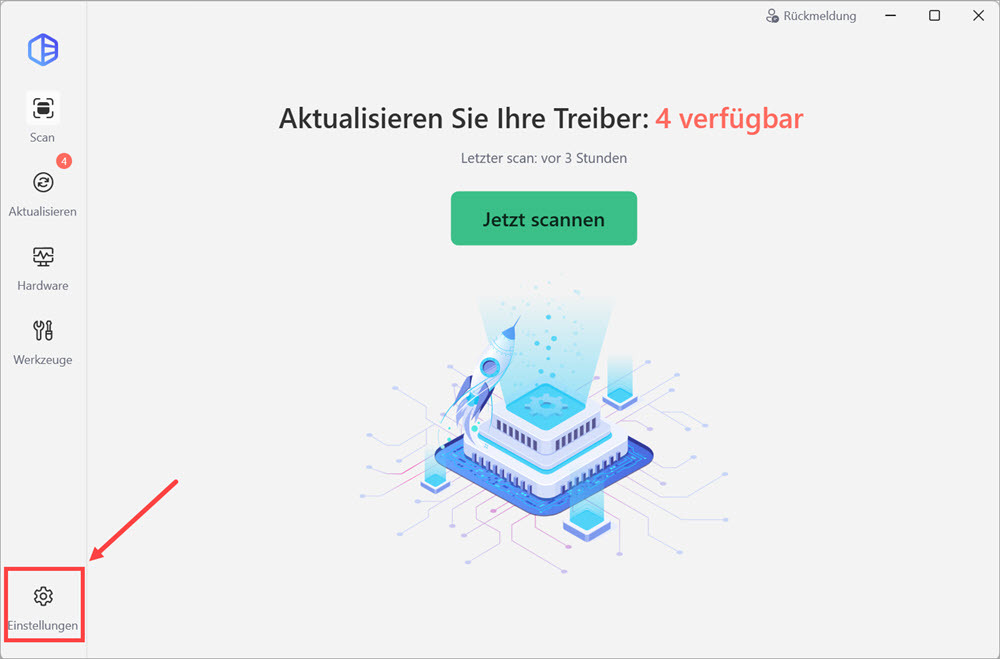
2) Wechseln Sie zur Registerkarte Internet-Verbindung und klicken Sie auf Verbindungstest.
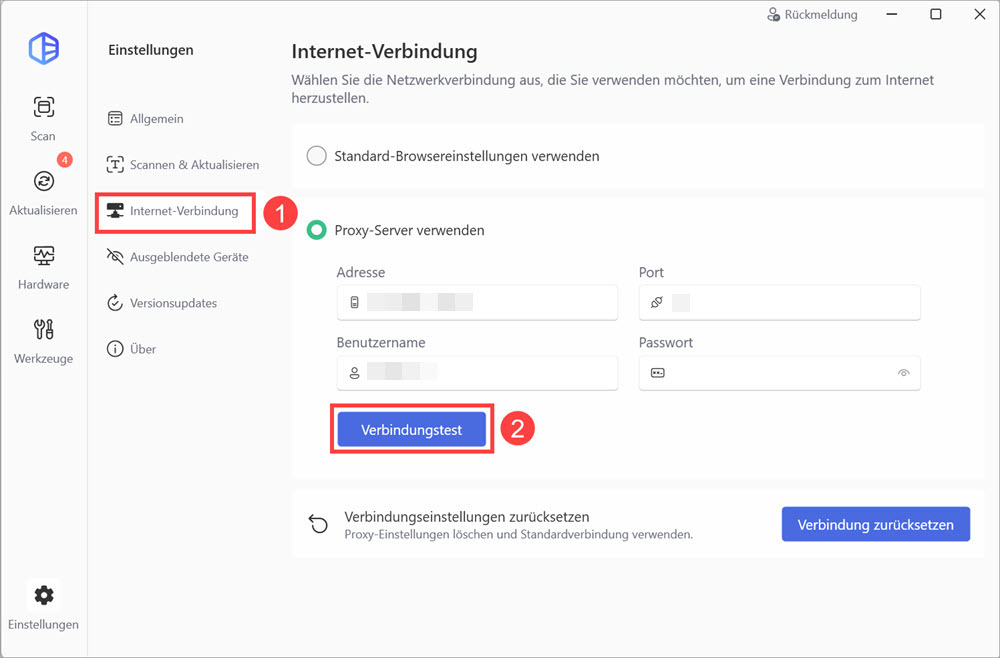
3) Wenn der Test fehlschlägt, überprüfen Sie bitte die Einstellungen oder aktivieren Sie die Option Standard-Browsereinstellungen verwenden ein.
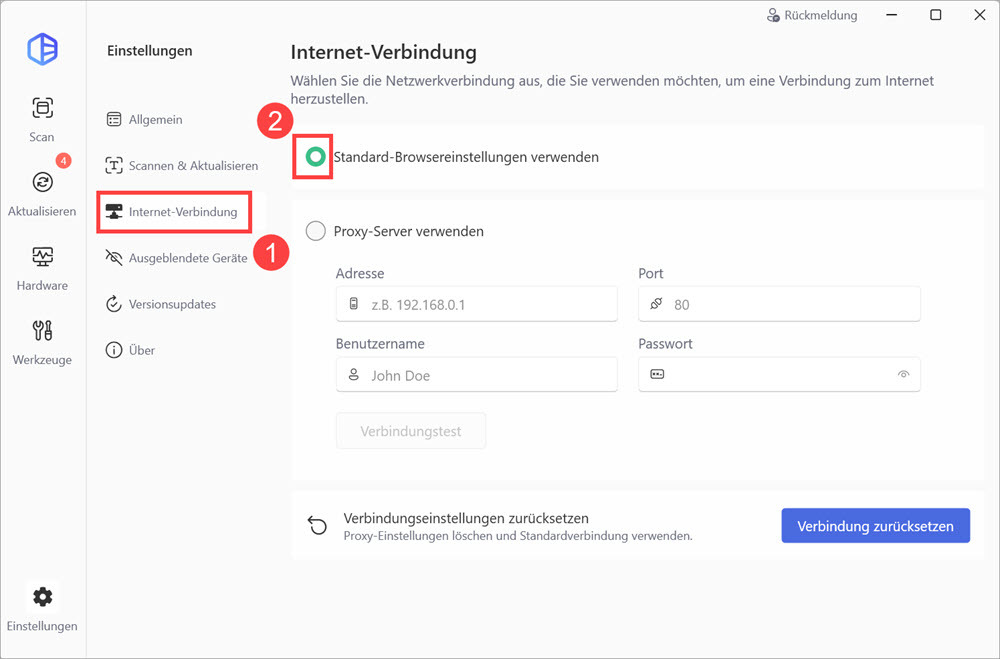
Die Änderungen werden automatisch gespeichert.
Wenn Sie die Internet Security-Software verwenden, überprüfen Sie bitte, ob die Internet Security-Software die Internetverbindung für Driver Easy blockiert. Falls dies der Fall ist, fügen Sie Driver Easy bitte zur Whitelist hinzu.
Wenn dieses Problem weiterhin besteht, befolgen Sie bitte die folgenden Schritte, um die erweiterten Firewall-Einstellungen des Systems zu überprüfen:
1) Drücken Sie auf Ihrer Tastatur gleichzeitig die Windows-Logo-Taste und R, um den Ausführen-Dialog zu öffnen. Geben Sie dann control firewall.cpl ein und drücken Sie die Enter-Taste.
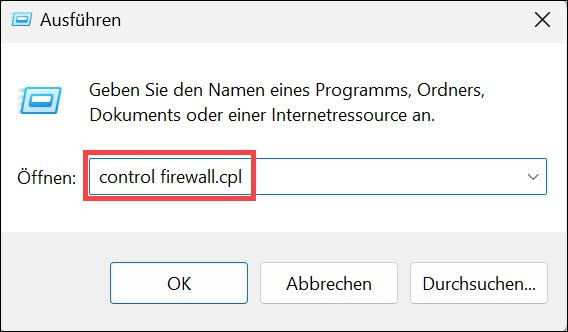
2) Klicken Sie auf Erweiterte Einstellungen.
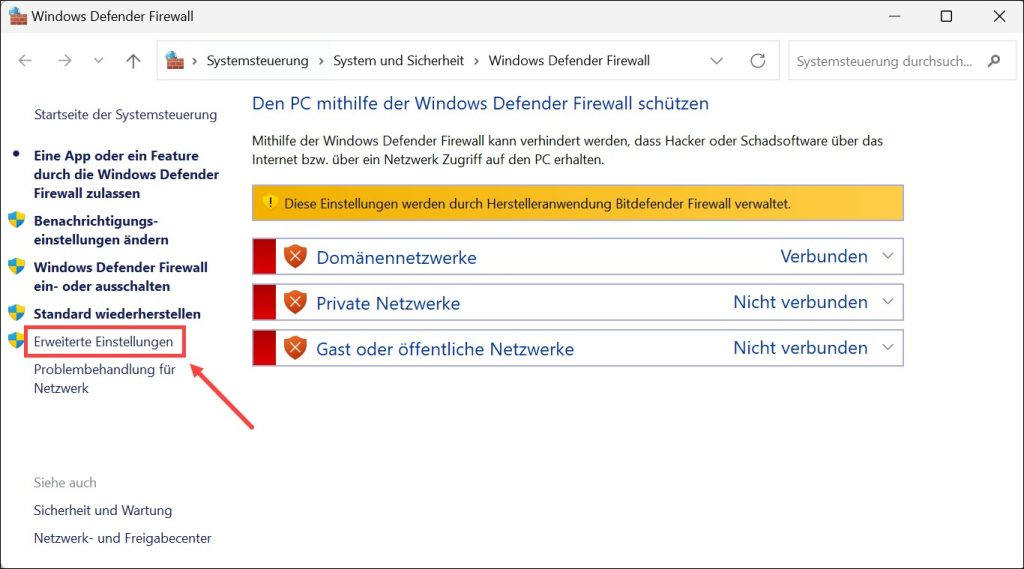
3) Klicken Sie im linken Bereich des Pop-up-Fensters auf Ausgehende Regeln. Finden Sie den Eintrag Driver Easy und doppelklicken Sie darauf, um dessen Eigenschaften anzuzeigen.
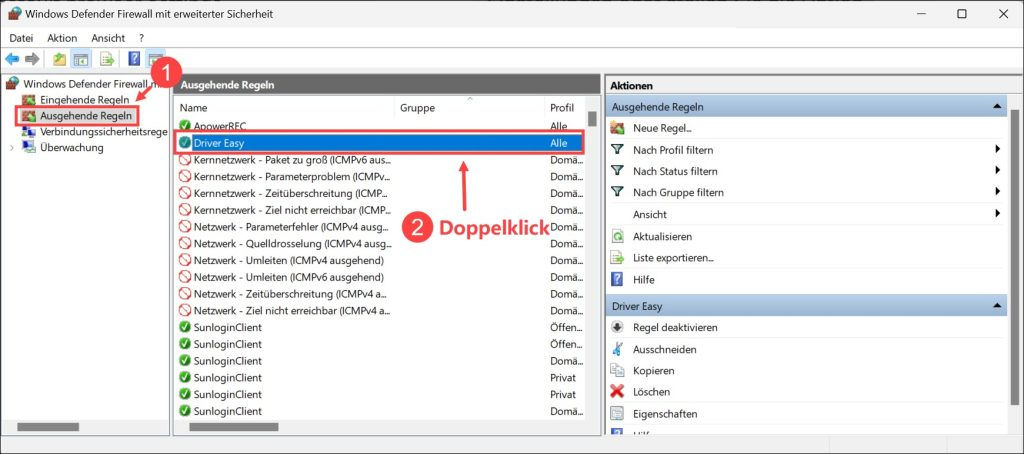
4) Stellen Sie sicher, dass Sie unter Aktion die Option Verbindung zulassen aktiviert haben.
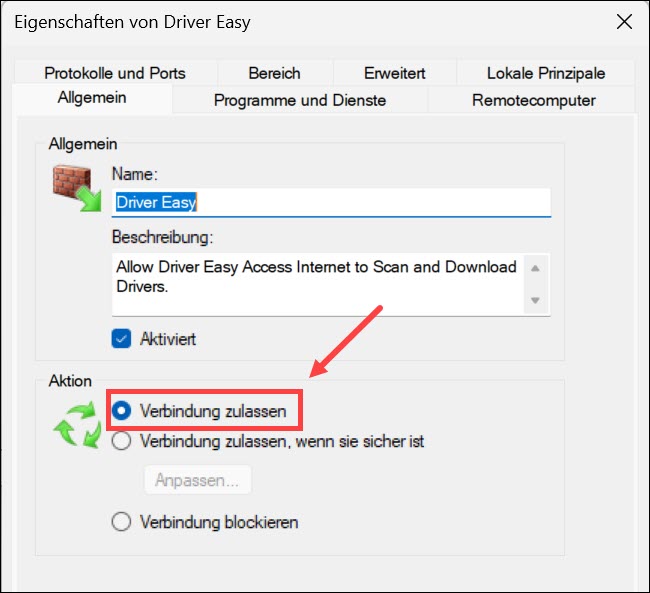
Wenn dieses Problem weiterhin besteht, senden Sie uns bitte die Systeminformationen über das Driver Easy Feedback-Tool. Folgen Sie den unteren Schritten:
1) Führen Sie Driver Easy aus und Klicken Sie auf Rückmeldung oben rechts.
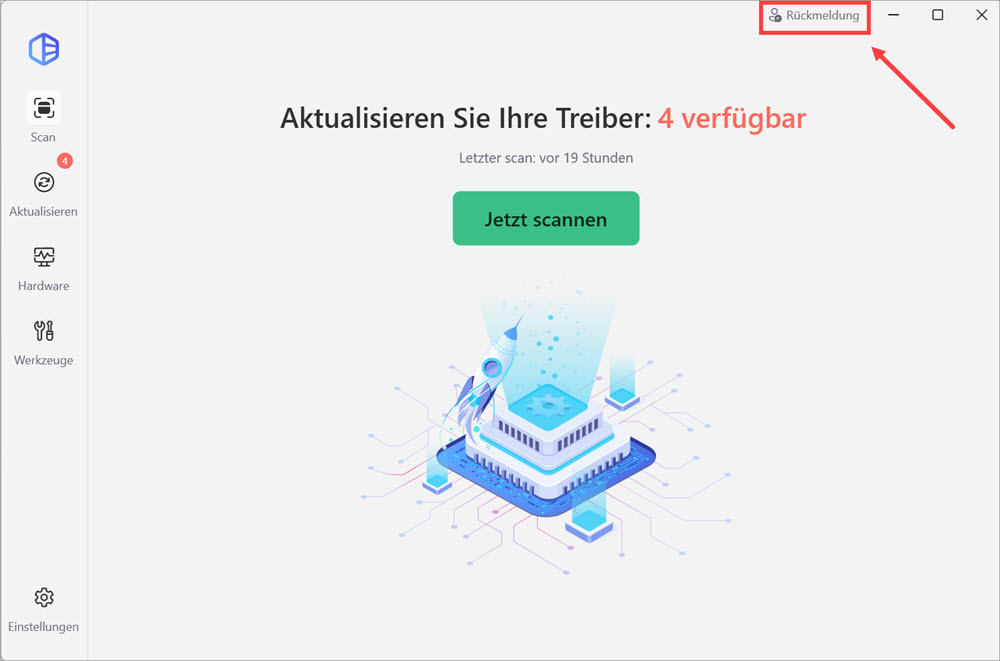
2) Füllen Sie das Formular aus. Bitte teilen Sie uns mit, was für Probleme Sie mit Driver Easy haben und was Sie vor und nach dem Problem im Detail getan haben.
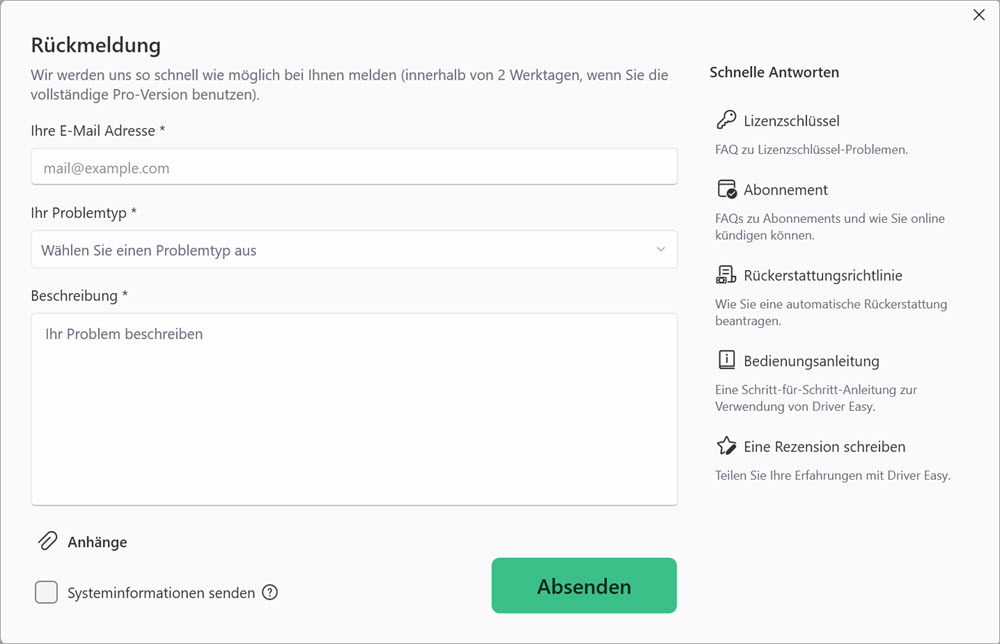
3) Falls Sie eine Fehlermeldung erhalten haben, wäre ein Screenshot der Fehlermeldung sehr hilfreich. Sie können das Kästchen Systeminformationen senden aktivieren und auf Anhängen klicken, um einen Screenshot hochzuladen. Klicken Sie auf Absenden, um uns Ihr Feedback zu senden.